Pytanie
Problem: Jak naprawić kod błędu aktualizacji systemu Windows 10: 0x80242ff?
Usługa Windows 10 Update kończy się niepowodzeniem za każdym razem, gdy próbuję uruchomić aktualizację KB4010672. W rzeczywistości żadna z oczekujących aktualizacji, w tym Flash Player, Microsoft Edge i Windows Defender, nie jest zainstalowana. Usługa Windows Update cały czas wyświetla kod błędu: 0x80242ff. Jak mam to naprawić?
Rozwiązany Odpowiedź
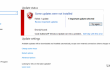
Firma Microsoft regularnie wydaje aktualizacje dla systemu Windows 10. Aktualizacje skumulowane pojawiają się mniej więcej raz w tygodniu, a wiele aktualizacji oprogramowania i sterowników pojawia się osobno. Instalacja dostępnych aktualizacji jest koniecznością, aby utrzymać odpowiednią wydajność komputera, zapobiegać lukom w zabezpieczeniach i trzymać się najnowszych innowacji systemu Windows 10. Jednak Windows Update to skomplikowana usługa, która często ulega awarii lub nie działa poprawnie. Lista problemów związanych z aktualizacjami systemu Windows składa się z prawie setki błędów. Każdego dnia pojawia się nowy problem z usługą Windows Update, więc tym razem opiszemy
Kod błędu 0x80242ff.Generalnie jego specyfika jest analogiczna do innych błędów Windows Update, które opisaliśmy już na naszym blogu. Zwykle nęka tych użytkowników systemu Windows 10, którzy niedawno zaktualizowali starsze wersje systemu Windows. Niemniej jednak, według innych ofiar, staje się jasne, że błąd 0x80242ff może również pojawić się u osób, które korzystają z systemu Windows 10 od dłuższego czasu. Problem mógł być spowodowany złośliwym oprogramowaniem, niepełnym pobieraniem poprzednich aktualizacji, uszkodzonymi plikami/wpisami rejestru i tak dalej. Ponieważ nie wykryto dokładnego wyzwalacza, skoncentrowanie jednej metody rozwiązania nie wystarczy. W tym poście przedstawimy cztery Poprawki błędów 0x80242ff które okazują się najskuteczniejsze.
Metoda 1. Uruchom skanowanie systemu potężnym oprogramowaniem antywirusowym
Aby naprawić uszkodzony system, musisz zakupić licencjonowaną wersję Reimage Reimage.
Nie ma potrzeby rozszerzania zakresu konsekwencji, do których mogą prowadzić infekcje wirusami lub złośliwym oprogramowaniem. Dlatego też, jeśli zaczniesz napotykać jakikolwiek błąd w systemie Windows 10, w tym awarię usługi Windows Update, wysoce wskazane jest przeprowadzenie pełnego skanowania systemu profesjonalnym oprogramowaniem antywirusowym. Zespół Ugetfix zaleca używanie ReimagePralka Mac X9 ze względu na to, że łączy w sobie optymalizację systemu, usuwanie wirusów/złośliwego oprogramowania, zapobieganie infekcjom i błędom systemowym.
Metoda 2. Uruchom ponownie usługę Windows Update
Aby naprawić uszkodzony system, musisz zakupić licencjonowaną wersję Reimage Reimage.
- Kliknij Wygraj klawisz + R, rodzaj services.msci kliknij Wchodzić.
- Znajdź Windows Defender serwis.
- Jeśli status Windows Defender nie jest wskazany (kolumna jest pusta), kliknij go prawym przyciskiem myszy i wybierz Początek.
- Możliwe, że wymuszone uruchomienie programu Windows Defender kończy się błędem. W takim przypadku znajdź opcję Rodzaj uruchomienia, i ustaw go na Automatyczny.
- Na koniec uruchom ponownie system i spróbuj uruchomić aktualizację.
Metoda 3. Uruchom narzędzia DISM i sfc / scannow
Aby naprawić uszkodzony system, musisz zakupić licencjonowaną wersję Reimage Reimage.
- Kliknij Wygraj klawisz + X i wybierz Wiersz polecenia (administrator).
- Rodzaj sfc / scannow polecenie i naciśnij Wchodzić.
- Następnie wpisz następujące polecenia i naciśnij Wchodzić po każdym z nich:
DISM.exe /Online /Cleanup-image /Scanhealth
DISM.exe /Online /Cleanup-image /Restorehealth - Zamknij Wiersz Poleceń i uruchom ponownie system.
Metoda 4. Sprawdź stan Zapory systemu Windows
Aby naprawić uszkodzony system, musisz zakupić licencjonowaną wersję Reimage Reimage.
Często okazuje się, że błędy Windows Update, w tym błąd 0x80242ff, są uruchamiane przez kolizję Zapory systemu Windows z antywirusem innej firmy. Jeśli używasz jednego (Norton, Avast, Avira itp.), spróbuj go tymczasowo wyłączyć i wykonaj następujące czynności:
- Kliknij klawisz Win + R, wpisz Firewall.cpl i naciśnij OK.
- Wybierz opcję Włącz lub wyłącz Zaporę systemu Windows.
- Przejdź do Ustawień sieci prywatnej i wybierz Wyłącz zaporę systemu Windows (niezalecane).
- Po zakończeniu przejdź do Ustawień sieci publicznej i wybierz Wyłącz zaporę systemu Windows (niezalecane).
- Kliknij OK, aby zapisać zmiany.
Po zakończeniu przejdź do witryny Windows Update i sprawdź, czy usługa działa poprawnie. Jeśli tak nie jest, naszą ostatnią rekomendacją byłoby wypróbowanie punktu przywracania systemu. To ostatnie rozwiązanie zadziałałoby, gdyby usługa aktualizacji działała poprawnie i uległa awarii, jakby znikąd. Przywracanie systemu powinno napraw błąd Windows Update 0x80242ff całkowicie.
Napraw błędy automatycznie
Zespół ugetfix.com dokłada wszelkich starań, aby pomóc użytkownikom znaleźć najlepsze rozwiązania w celu wyeliminowania ich błędów. Jeśli nie chcesz zmagać się z ręcznymi technikami naprawy, skorzystaj z automatycznego oprogramowania. Wszystkie polecane produkty zostały przetestowane i zatwierdzone przez naszych profesjonalistów. Poniżej wymieniono narzędzia, których możesz użyć do naprawienia błędu:
Oferta
Zrób to teraz!
Pobierz poprawkęSzczęście
Gwarancja
Zrób to teraz!
Pobierz poprawkęSzczęście
Gwarancja
Jeśli nie udało Ci się naprawić błędu za pomocą Reimage, skontaktuj się z naszym zespołem pomocy technicznej w celu uzyskania pomocy. Podaj nam wszystkie szczegóły, które Twoim zdaniem powinniśmy wiedzieć o Twoim problemie.
Ten opatentowany proces naprawy wykorzystuje bazę danych zawierającą 25 milionów komponentów, które mogą zastąpić każdy uszkodzony lub brakujący plik na komputerze użytkownika.
Aby naprawić uszkodzony system, musisz zakupić licencjonowaną wersję Reimage narzędzie do usuwania złośliwego oprogramowania.

VPN ma kluczowe znaczenie, jeśli chodzi o prywatność użytkownika. Narzędzia do śledzenia online, takie jak pliki cookie, mogą być wykorzystywane nie tylko przez platformy mediów społecznościowych i inne strony internetowe, ale także przez dostawcę usług internetowych i rząd. Nawet jeśli zastosujesz najbezpieczniejsze ustawienia za pośrednictwem przeglądarki internetowej, nadal możesz być śledzony za pomocą aplikacji połączonych z Internetem. Poza tym przeglądarki skoncentrowane na prywatności, takie jak Tor, nie są optymalnym wyborem ze względu na zmniejszone prędkości połączenia. Najlepszym rozwiązaniem zapewniającym najwyższą prywatność jest Prywatny dostęp do Internetu – być anonimowym i bezpiecznym w Internecie.
Oprogramowanie do odzyskiwania danych to jedna z opcji, które mogą Ci pomóc odzyskać swoje pliki. Po usunięciu pliku nie rozpływa się on w powietrzu – pozostaje w systemie, dopóki nie zostaną na nim zapisane żadne nowe dane. Odzyskiwanie danych Pro to oprogramowanie do odzyskiwania, które wyszukuje działające kopie usuniętych plików na dysku twardym. Korzystając z tego narzędzia, możesz zapobiec utracie cennych dokumentów, prac szkolnych, osobistych zdjęć i innych ważnych plików.